win10에서 파일을 다운로드한 후 바이러스가 발견되어 성공적으로 제거되었습니다.
win10 시스템을 사용할 때 가끔 다운로드한 파일에 바이러스가 있어서 삭제되었다는 메시지가 뜹니다. 무슨 일이 일어나고 있는 걸까요? 오늘은 편집자가 자세한 해결 방법을 제시해 드렸습니다. 아래에서 살펴보겠습니다.

win10에서 파일 다운로드 후 삭제된 바이러스에 대한 해결방법
1. 시작>설정>Windows Defender (Windows Defender를 찾을 수 없는 경우 검색창에서 검색)
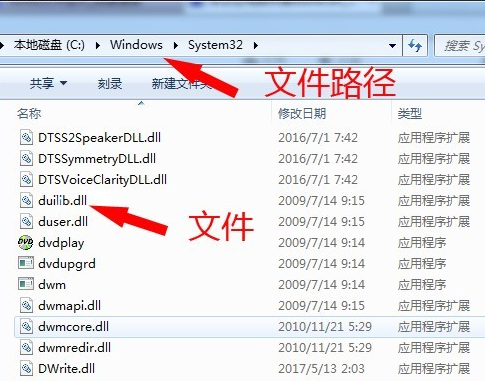
2, Windows Defender>Windows Defender 보안 센터 열기>"바이러스 및 위협 방지">"바이러스 및 위협 방지" 설정으로 전환합니다.
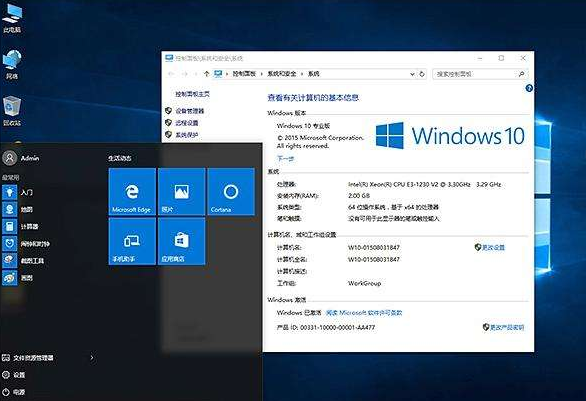
3. 파일, 폴더, 파일 유형, 프로세스의 4가지 방법으로 지정할 수 있는 제외를 추가합니다.
활성화 도구가 있는 폴더를 제외 항목에 추가하면 괜찮습니다
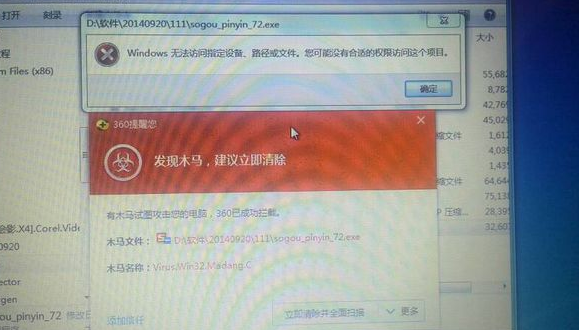
위 내용은 win10에서 파일을 다운로드한 후 바이러스가 발견되어 성공적으로 제거되었습니다.의 상세 내용입니다. 자세한 내용은 PHP 중국어 웹사이트의 기타 관련 기사를 참조하세요!

핫 AI 도구

Undresser.AI Undress
사실적인 누드 사진을 만들기 위한 AI 기반 앱

AI Clothes Remover
사진에서 옷을 제거하는 온라인 AI 도구입니다.

Undress AI Tool
무료로 이미지를 벗다

Clothoff.io
AI 옷 제거제

AI Hentai Generator
AI Hentai를 무료로 생성하십시오.

인기 기사

뜨거운 도구

메모장++7.3.1
사용하기 쉬운 무료 코드 편집기

SublimeText3 중국어 버전
중국어 버전, 사용하기 매우 쉽습니다.

스튜디오 13.0.1 보내기
강력한 PHP 통합 개발 환경

드림위버 CS6
시각적 웹 개발 도구

SublimeText3 Mac 버전
신 수준의 코드 편집 소프트웨어(SublimeText3)

뜨거운 주제
 7499
7499
 15
15
 1377
1377
 52
52
 77
77
 11
11
 52
52
 19
19
 19
19
 52
52
 Win11 시스템에서 중국어 언어 팩을 설치할 수 없는 문제에 대한 해결 방법
Mar 09, 2024 am 09:48 AM
Win11 시스템에서 중국어 언어 팩을 설치할 수 없는 문제에 대한 해결 방법
Mar 09, 2024 am 09:48 AM
Win11 시스템에서 중국어 언어 팩을 설치할 수 없는 문제 해결 Windows 11 시스템이 출시되면서 많은 사용자들이 새로운 기능과 인터페이스를 경험하기 위해 운영 체제를 업그레이드하기 시작했습니다. 그러나 일부 사용자는 업그레이드 후 중국어 언어 팩을 설치할 수 없어 경험에 문제가 있다는 사실을 발견했습니다. 이 기사에서는 Win11 시스템이 중국어 언어 팩을 설치할 수 없는 이유에 대해 논의하고 사용자가 이 문제를 해결하는 데 도움이 되는 몇 가지 솔루션을 제공합니다. 원인 분석 먼저 Win11 시스템의 무능력을 분석해 보겠습니다.
 Win11에서 CPU 성능을 최대로 설정하는 방법
Feb 19, 2024 pm 07:42 PM
Win11에서 CPU 성능을 최대로 설정하는 방법
Feb 19, 2024 pm 07:42 PM
많은 사용자는 Win11 시스템을 사용할 때 컴퓨터가 원활하게 실행되지 않는다는 사실을 발견합니다. 그들은 CPU 성능을 향상시키고 싶지만 어떻게 해야 하는지 모릅니다. 다음은 Win11 시스템에서 CPU 성능을 최고 수준으로 설정하여 컴퓨터를 더욱 효율적으로 만드는 방법을 자세히 소개합니다. 설정 방법: 1. 바탕 화면에서 "내 PC"를 마우스 오른쪽 버튼으로 클릭하고 옵션 목록에서 "속성"을 선택합니다. 2. 새 인터페이스로 들어간 후 "관련 링크"에서 "고급 시스템 설정"을 클릭합니다. 3. 창이 열리면 상단의 '고급' 탭을 클릭한 후, '성능' 하단의 &를 클릭하세요.
 중국어 언어 팩을 설치할 수 없는 Win11용 솔루션
Mar 09, 2024 am 09:15 AM
중국어 언어 팩을 설치할 수 없는 Win11용 솔루션
Mar 09, 2024 am 09:15 AM
Win11은 Microsoft가 출시한 최신 운영 체제로, 이전 버전에 비해 인터페이스 디자인과 사용자 경험이 크게 향상되었습니다. 그러나 일부 사용자들은 Win11을 설치한 후 중국어 언어 팩을 설치할 수 없는 문제가 발생하여 시스템에서 중국어를 사용하는 데 문제가 발생했다고 보고했습니다. 이 글에서는 Win11에서 중국어 언어팩을 설치할 수 없는 문제에 대한 해결 방법을 제시하여 사용자들이 중국어를 원활하게 사용할 수 있도록 도와드리겠습니다. 먼저 중국어 언어팩을 설치할 수 없는 이유를 이해해야 합니다. 일반적으로 Win11은
 생체 브라우저에서 다운로드한 파일은 어디에 있습니까?
Feb 23, 2024 pm 08:55 PM
생체 브라우저에서 다운로드한 파일은 어디에 있습니까?
Feb 23, 2024 pm 08:55 PM
vivo 브라우저에서 다운로드한 파일은 어디에 있습니까? vivo 브라우저에서 다운로드한 파일은 전용 위치에 저장되지만 대부분의 친구들은 vivo 브라우저에서 다운로드한 파일이 어디에 있는지 모릅니다. 다음으로 편집기가 사용자에게 가져옵니다. 생체 브라우저에서 다운로드한 파일을 여는 방법에 대한 그래픽 튜토리얼입니다. 관심 있는 사용자가 와서 살펴보세요! Vivo 휴대폰 사용 튜토리얼 vivo 브라우저에서 다운로드한 파일은 어디에 있습니까? 1. 먼저 브라우저 앱을 열고 브라우저 메인 인터페이스 하단에 들어가서 [메뉴]를 클릭합니다. 2. 그런 다음 아래 기능 표시줄을 확장하고 [다운로드]를 클릭합니다. 기록] 옵션을 선택하고, 다운로드 기록 인터페이스에서 [다운로드 완료]를 선택합니다. 4. 다운로드한 파일을 보려는 위치를 선택하고 뒷면의 [열기] 버튼을 클릭합니다.
 Win11에서 중국어 언어 팩을 설치할 수 없는 문제를 해결하기 위한 전략
Mar 08, 2024 am 11:51 AM
Win11에서 중국어 언어 팩을 설치할 수 없는 문제를 해결하기 위한 전략
Mar 08, 2024 am 11:51 AM
Win11에서 중국어 언어 팩을 설치할 수 없는 문제를 해결하기 위한 전략 Windows 11이 출시되면서 많은 사용자가 이 새로운 운영 체제로 업그레이드하기를 고대하고 있습니다. 그러나 일부 사용자는 중국어 언어 팩을 설치하려고 할 때 어려움을 겪어 중국어 인터페이스를 제대로 사용하지 못하는 경우가 있었습니다. 이번 글에서는 Win11에서 중국어 언어팩을 설치할 수 없는 문제에 대해 논의하고 몇 가지 대책을 제안하겠습니다. 먼저 Win11에 중국어 언어 팩을 설치하는 데 문제가 있는 이유를 살펴보겠습니다. 이는 시스템의 문제 때문일 수 있습니다.
 Thunder ed2k에서 파일을 다운로드하는 방법은 무엇입니까? Thunder ed2k 사용법 튜토리얼
Mar 14, 2024 am 10:50 AM
Thunder ed2k에서 파일을 다운로드하는 방법은 무엇입니까? Thunder ed2k 사용법 튜토리얼
Mar 14, 2024 am 10:50 AM
Thunder ed2k에서 파일을 다운로드하는 방법은 무엇입니까? 공통 공유 파일로서 많은 사용자는 다운로드 시 ed2k가 다운로드를 지원하지 않는 상황에 직면하게 됩니다. 그러면 Thunder를 통해 어떻게 다운로드합니까? 이 사이트에서 Thunder ed2k 사용 방법에 대한 튜토리얼을 사용자에게 소개하십시오. Thunder ed2k 사용법 튜토리얼 1. ed2k 링크를 복사하세요. 2. "Thunder"를 열고 왼쪽 상단에 있는 "+"를 클릭하세요. 3. 링크를 복사하고 "지금 다운로드"를 클릭하세요.
 Win8에서 바로가기 키를 사용하여 스크린샷을 찍는 방법은 무엇입니까?
Mar 28, 2024 am 08:33 AM
Win8에서 바로가기 키를 사용하여 스크린샷을 찍는 방법은 무엇입니까?
Mar 28, 2024 am 08:33 AM
Win8에서 바로가기 키를 사용하여 스크린샷을 찍는 방법은 무엇입니까? 일상적으로 컴퓨터를 사용하다 보면 화면에 표시되는 콘텐츠의 스크린샷을 찍어야 하는 경우가 많습니다. Windows 8 시스템 사용자의 경우 단축키를 통해 스크린샷을 찍는 것이 편리하고 효율적인 작업 방법입니다. 이 기사에서는 Windows 8 시스템에서 스크린샷을 찍는 데 일반적으로 사용되는 몇 가지 바로 가기 키를 소개하여 보다 빠르게 스크린샷을 찍는 데 도움을 줍니다. 첫 번째 방법은 "Win 키 + PrintScreen 키" 키 조합을 사용하여 전체 작업을 수행하는 것입니다.
 Win11에서 관리자 권한을 얻는 방법에 대한 자세한 설명
Mar 08, 2024 pm 03:06 PM
Win11에서 관리자 권한을 얻는 방법에 대한 자세한 설명
Mar 08, 2024 pm 03:06 PM
Windows 운영 체제는 세계에서 가장 인기 있는 운영 체제 중 하나이며, 새로운 버전의 Win11이 많은 주목을 받았습니다. Win11 시스템에서 관리자 권한을 얻는 것은 사용자가 시스템에서 더 많은 작업과 설정을 수행할 수 있도록 하는 중요한 작업입니다. 이번 글에서는 Win11 시스템에서 관리자 권한을 얻는 방법과 권한을 효과적으로 관리하는 방법을 자세히 소개하겠습니다. Win11 시스템에서 관리자 권한은 로컬 관리자와 도메인 관리자의 두 가지 유형으로 나뉩니다. 로컬 관리자는 로컬 컴퓨터에 대한 모든 관리 권한을 갖습니다.




